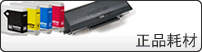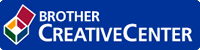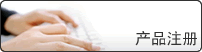- 使用 Brother 设备上的扫描按钮进行扫描
- 从计算机扫描 (Windows)
- 从计算机扫描 (Mac)
- 使用网络基本管理配置扫描设置
- 发送传真
- 接收传真
- 语音操作和传真号码
- 电话服务和外接设备
- 传真报告
- PC-FAX
- 支持的基本网络功能
- 网络管理软件和实用程序
- 配置 Brother 设备无线网络的其他方法
- 高级网络功能
- 适用于高级用户的技术信息
- 锁定设备设置
- 网络安全功能
主页 > 扫描 > 使用 Brother 设备上的扫描按钮进行扫描 > 用于网络扫描的网络服务 (Windows 7、Windows 8 和 Windows 10) > 从 Brother 设备使用网络服务进行扫描 (Windows 7、Windows 8 和 Windows 10)
从 Brother 设备使用网络服务进行扫描 (Windows 7、Windows 8 和 Windows 10)
相关型号:DCP‑B7520DW / DCP‑B7530DN / DCP‑B7535DW / MFC‑B7720DN
如果您已安装网络服务扫描驱动程序,可从 Brother 设备的液晶显示屏访问网络服务扫描菜单。
如果您的操作系统和 Brother 设备的语言设置不相同,液晶显示屏上显示的消息中的某些字符可能会用空格代替。
- 装入原稿。
- 按
 (扫描)。
(扫描)。 - 按
 或
或  选择[互联网服务]选项,然后按 OK (确定)。
选择[互联网服务]选项,然后按 OK (确定)。 - 按
 或
或  选择您想进行的扫描类型,然后按OK (确定)。
选择您想进行的扫描类型,然后按OK (确定)。 - 按
 或
或  键选择扫描数据的目标计算机,然后按OK (确定)键。
键选择扫描数据的目标计算机,然后按OK (确定)键。 - 按启动。设备开始扫描。
本页上的信息对您有帮助吗?
感谢您的反馈。